教你如何在Windows10系统中设置WiFi。WiFi是我们最常用的无线局域网。在家里,我们可以用一个无线路由器实现家里的笔记本电脑和手机无线WIFI共享上网。现在大家都在用Windows10系统。
新买的电脑也都预装了Windows10系统,那么如何在Windows10系统中设置WiFi呢?今天,边肖将简单介绍如何在Windows10系统中设置WiFi。我希望你会喜欢它。
在Windows10系统中设置WiFi的方法:
在命令提示符中输入:netsh WLAN设置托管网络模式=允许ssid=jingyan key=jingyan 147258
Enter (ssid是无线热点显示的名称,key当然是无线热点的密码。)

Re-enter: system32netsh wlan starts the host network enter.
在网络上单击鼠标右键,然后在出现的窗口中单击更改适配器设置。
右键单击WLAN,然后单击属性。
单击共享选项并选中允许其他网络用户通过这台计算机的Internet连接进行连接。选择家庭网络连接下的创建热点虚拟网卡(虚拟热点网卡的名称:Microsoft Managed Network Adapter。)
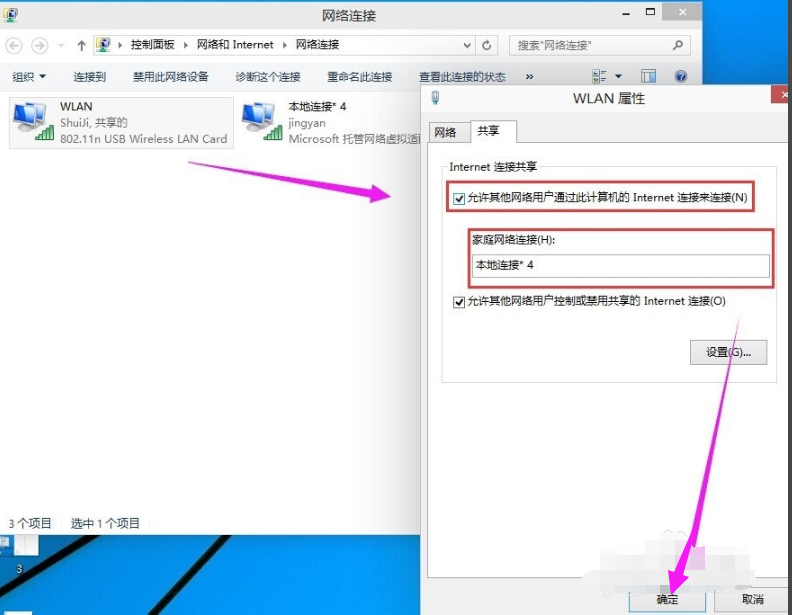
进入适配器设置界面,看看是否添加了京燕的这个网络连接。
在手机上搜一下,看看有没有叫京燕的,刚刚设置了WiFi。
输入密码,你就可以在你的电脑上连接到网络。
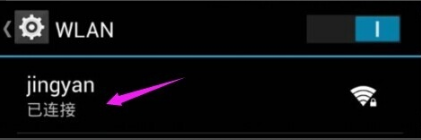
以上内容是关于Windows10系统中设置WiFi的具体操作方法。不知道大家有没有学过。如果你遇到过这样的问题,可以按照边肖的方法自己尝试一下,希望能帮你解决问题。
谢谢大家!更多教程信息请关注我们~ ~ ~
免责声明:本站所有文章内容,图片,视频等均是来源于用户投稿和互联网及文摘转载整编而成,不代表本站观点,不承担相关法律责任。其著作权各归其原作者或其出版社所有。如发现本站有涉嫌抄袭侵权/违法违规的内容,侵犯到您的权益,请在线联系站长,一经查实,本站将立刻删除。
本文来自网络,若有侵权,请联系删除,如若转载,请注明出处:https://www.freetrip88.com/baike/304576.html
